サイトをセットアップ
注意:別の会社がホストしているドメインでSearch Engine Visibilityを使用する場合は、最初に他の場所でホストされているドメインの自動公開を設定する。
Search Engine Visibilityでは、ビジネスに関する一連の質問を使用して、検索結果でのサイトのランクを向上させるキーワードを特定します。その後、これらのキーワードを使用して、サイトの見出しや要約文を変更することができます。ホームページから作業を開始しましょう。
- GoDaddy に進む 商品ページに進みます。
- 必要なビジネス情報を入力し、 「次へ」をクリックします。
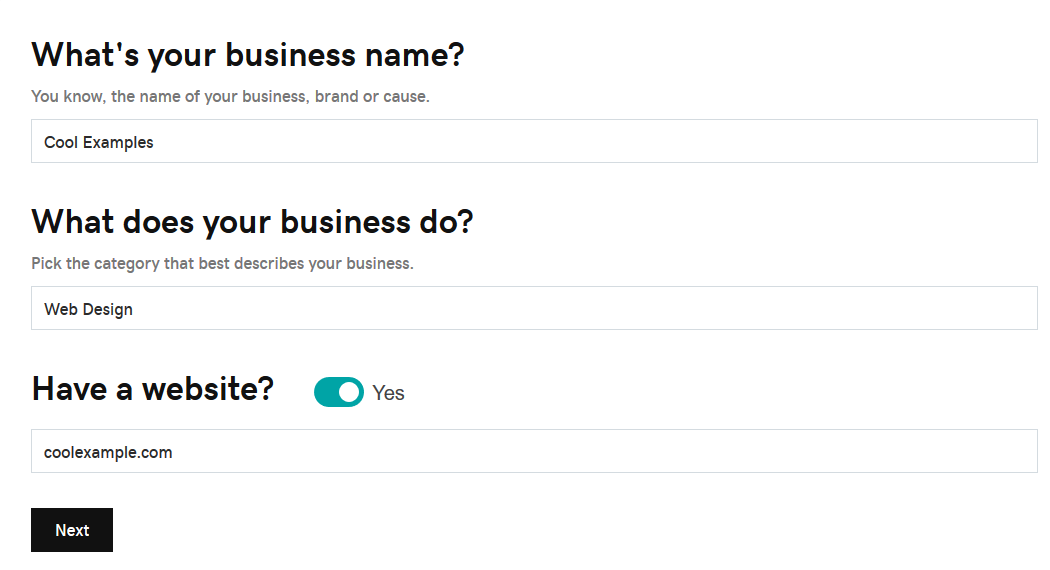
- [検索エンジン最適化]ダッシュボードで、[開始]を選択します。
- Nationwide / WorldwideまたはLocalを選択します。 [ローカル]を選択した場合は、ビジネスの対象となる市区町村に市区町村名を追加し、[保存]をクリックします。
- 「プライマリ」でビジネスが提供するメインの商品またはサービスを入力し、「セカンダリ」で次に重要な商品またはサービスを追加します。可能であれば、商品やサービスを1つか2つの単語で説明します。そうすれば、より多くの検索フレーズが提案されます。完了したら、 「次へ」をクリックします。
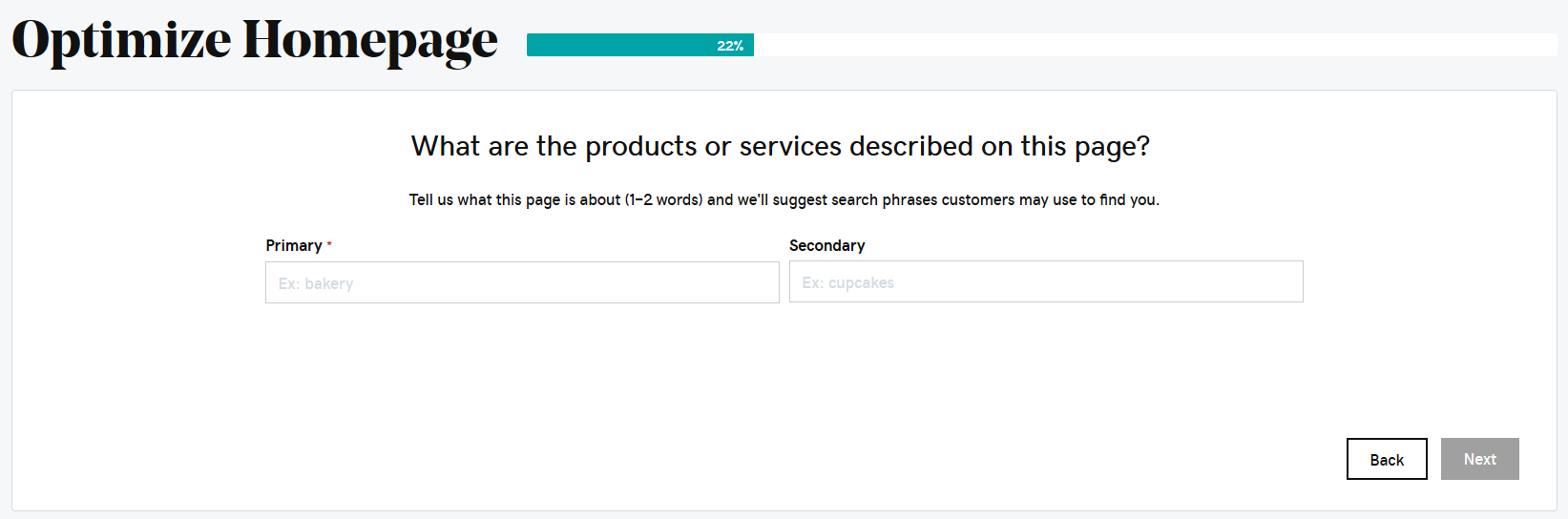
- 入力内容に基づいて、検索結果でのサイトのランキングを改善する可能性が最も高い検索フレーズが表示されます。サイトを最も正確に表すフレーズを3つまで選択し、[次へ]をクリックします。 [その他のフレーズ]をクリックして、さらに候補を表示することもできます。
- サイトのホームページを最もよく表すフレーズを選択し、「次へ」をクリックします。
- ホームページに最適なタイトルを選択します。選択したら、 「次へ」をクリックします。
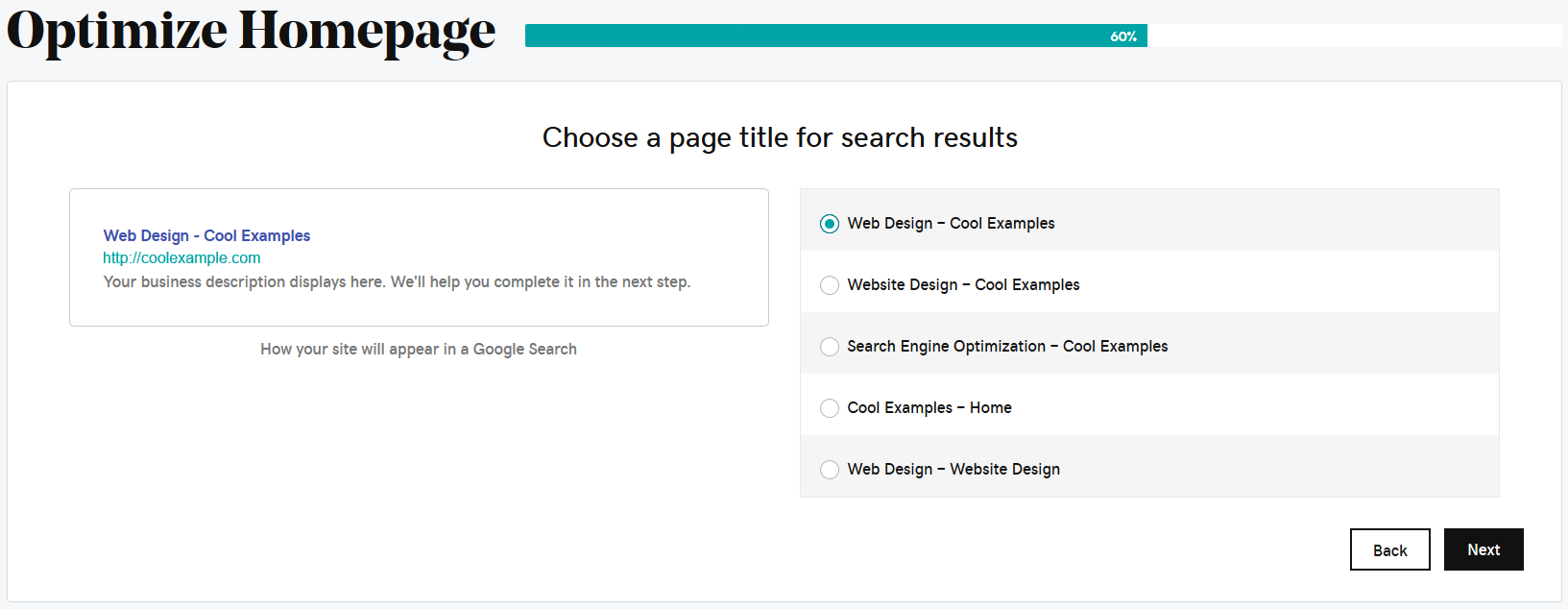
- 右側のボックスにビジネスの説明を入力します。キーフレーズと場所を必ず含めてください。 160文字以下にする必要があります。完了したら、「次へ」をクリックします。
- メインの検索フレーズが含まれるようにページの見出しを変更し、「次へ」をクリックします。
- Webサイトのさまざまなセクションに検索フレーズを追加します。これは、右側のパネルで編集するセクションを選択することで行えます。
- あと少しで完了です!検索に役立つ変更内容のリストが表示されます。リスト内のアイテムを変更するには、そのアイテムの横にある「編集」をクリックします。プロセスのそのステップに戻ります。 「完了」をクリックして続行します。
- 「完了」をクリックします。すべての変更をサイトに適用します。
すべての変更内容のコピーを保存するには、「Download changes(変更をダウンロード)」をクリックし、画面の指示に従ってpage_changes.htmlファイルをコンピューターに保存します。
- SEOチェックリストでは、「オプティマイズホームページ」に緑色の矢印が表示されます。
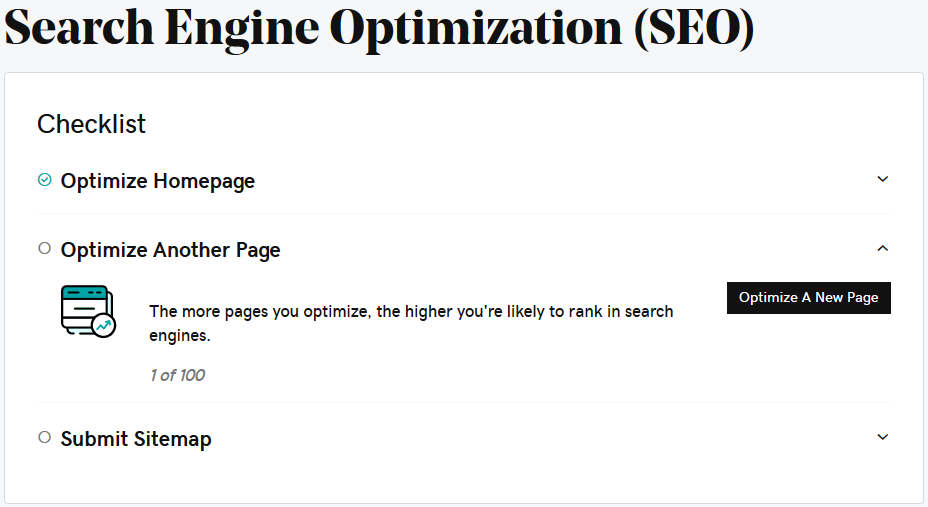
- 別のページを最適化するには、「新規ページの最適化」をクリックします。 Webサイトから別のページを選択し、これらの手順を繰り返します。
注意:最適化したページが多いほど、検索結果に表示されるサイトのランクが向上します。最大100ページまで最適化することができます。
